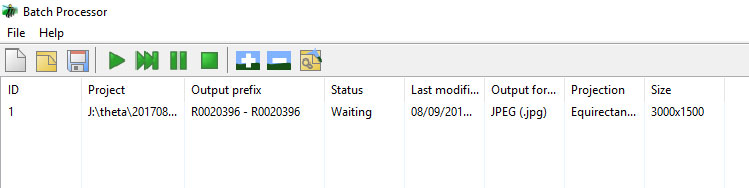Qualche anno fa ho riscoperto la fotografia 360 a margine della mia attività di video.
L’ho riscoperta grazie alla Ricoh Theta S e spesso mi è capitato di ritrovarmi delle foto scattate a 360 con l’orizzonte “sballato” in quanto ho scattato la foto in modo non verticale.
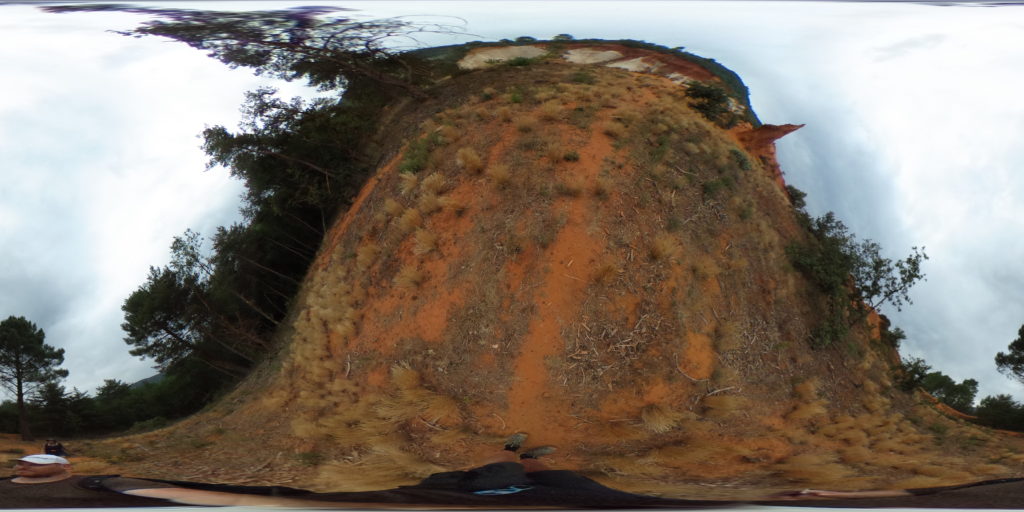
Come potete vedere in questa foto equirettangolare l’orizzonte non è corretto. per raddrizzarla ho utilizzato Hugin, un software gratuito nato per creare panorami da singoli scatti fotografici.
Una volta avviato il programma importiamo la foto
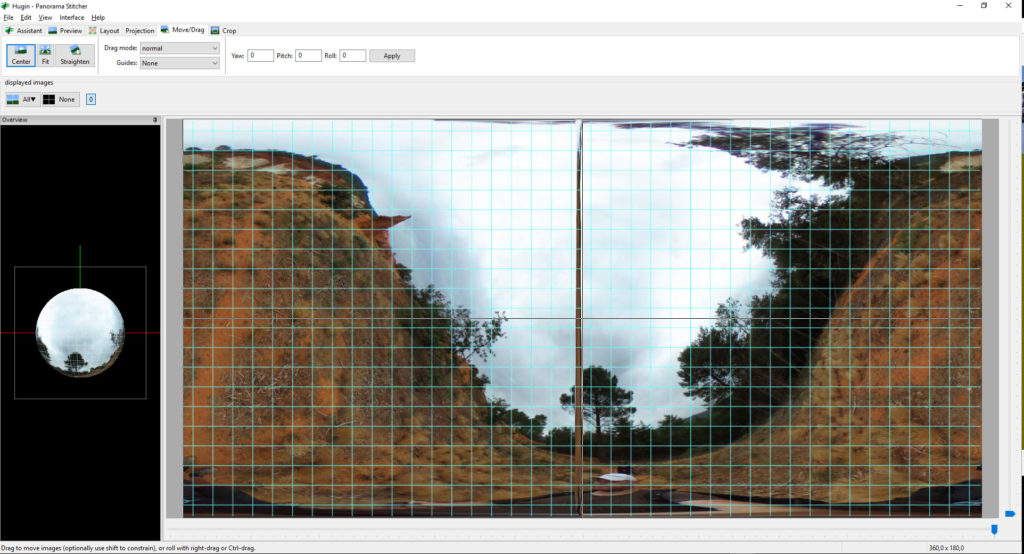
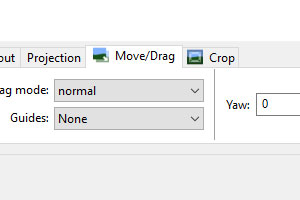
Allineare la foto con la griglia.
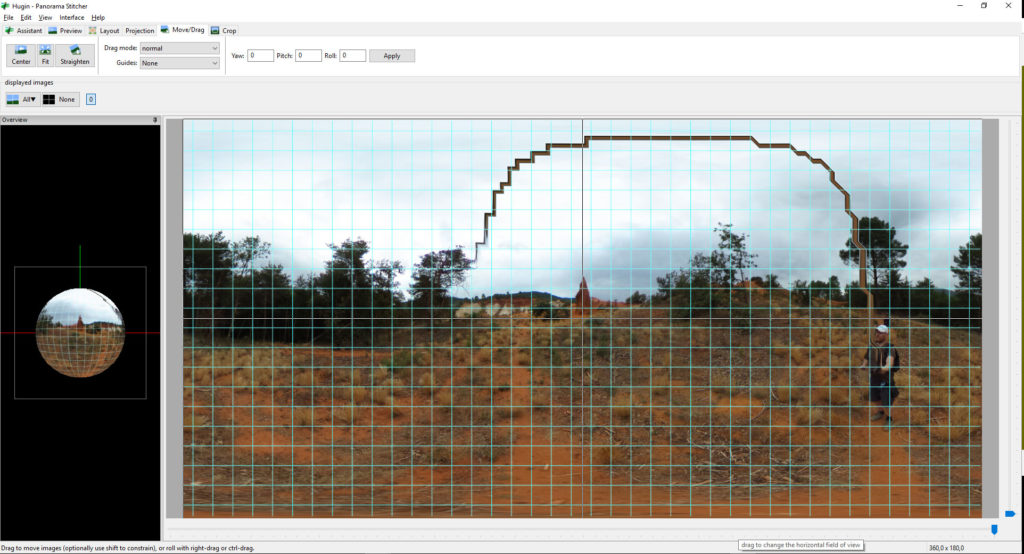
Nell’allineamento la possiamo anche centrare. Come avete sicuramente otato nell’immagie compare una riga ondulata che nella foto originale non c’è.
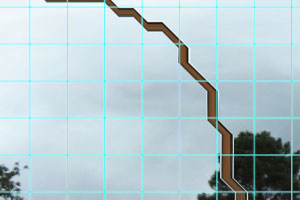
Prima di salvare il progetto dobbiamo impostare nelle preferenze il formato finale del file. Visto che Hugin di default salva in Tif dobbiamo impostare il formato Jpeg. Si va sul menù File>Preferences… e nella scheda Stitching si seleziona JPEG.
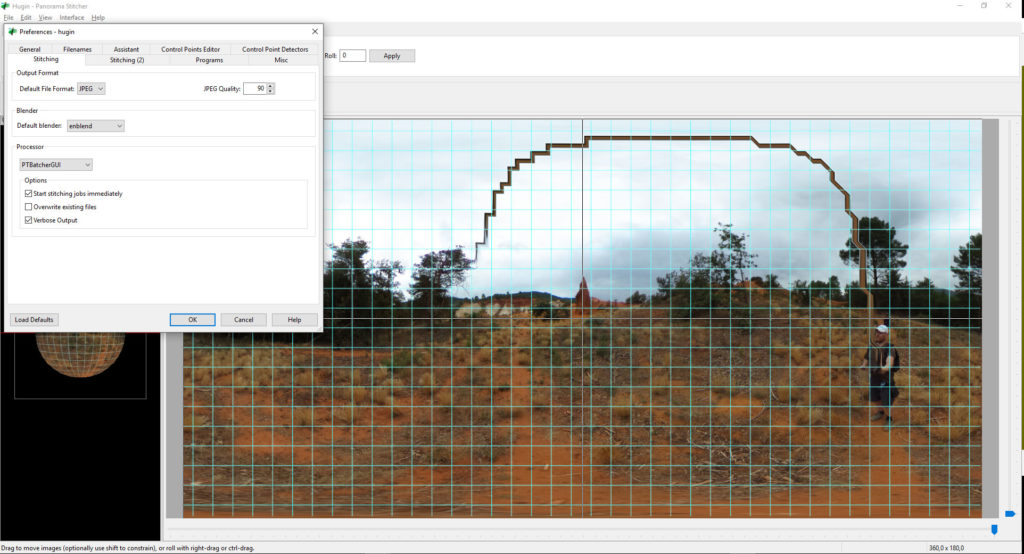
Quest’operazione va fatta la prima volta che avviate Hugin. Selezionato il formato JPEG rimane in memoria e non serve più fare questo passaggio.
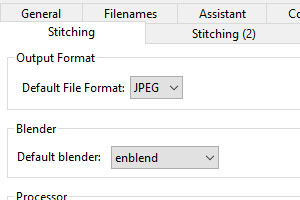
Salvate il progetto. Hugin salva un file .pto
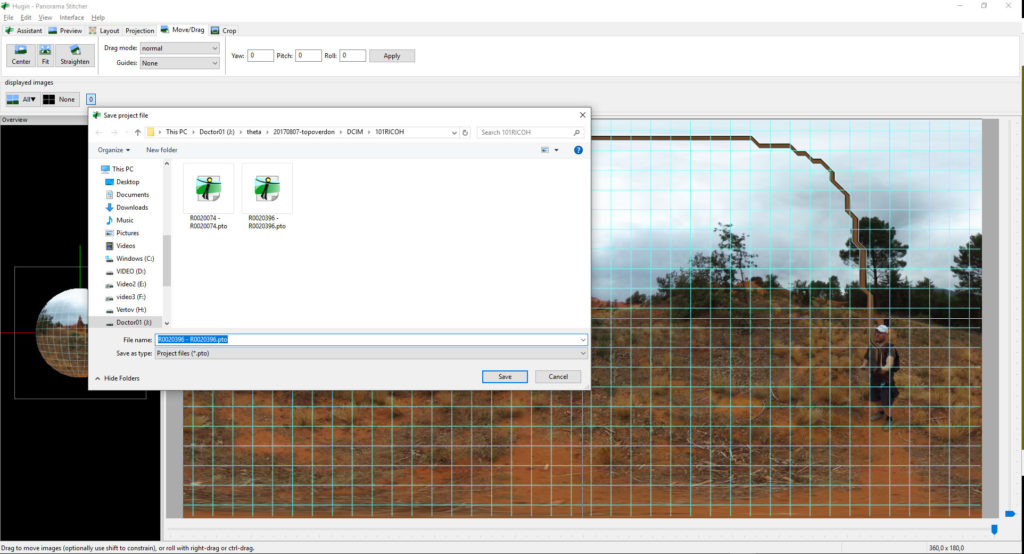
Una volta salvato selezioniamo File>Run Batch Processor e clicchiamo sull’icona + per aggiungere il progetto che abbiamo appena salvato.
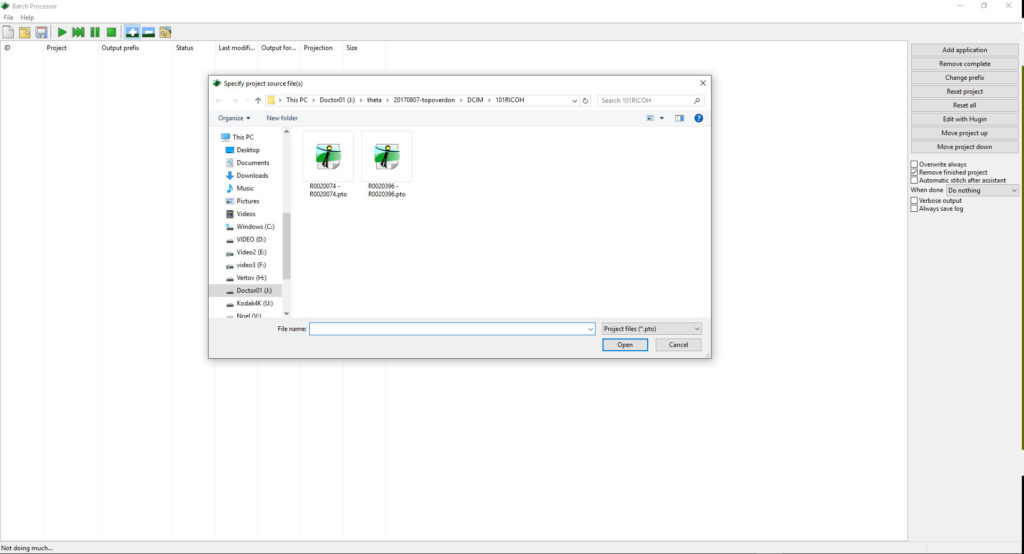
Il file viene inserito nella coda di rendering e cliccando sull’icona Play viene renderizzato con l’orizzonte corretto.